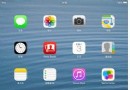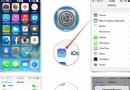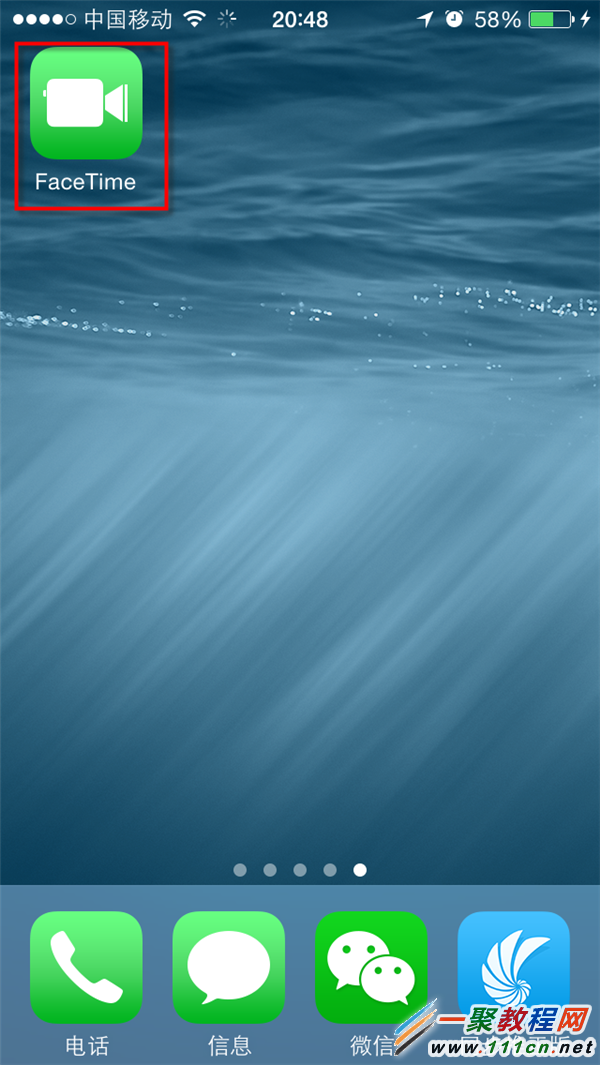iPad mini快速升級iOS7.1的圖文教程
編輯:IOS7技巧
iPad mini 無線升級
1、直接在iPad mini升級吧,我們點擊iPad mini中的“設置”圖標。

2、然後找到“通用” 選項然後在裡面會有一個“軟件更新”按鈕我們點擊
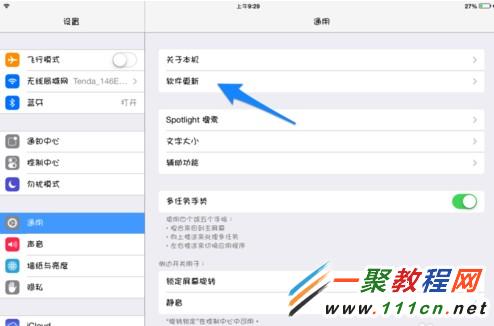
3、點擊之後我們就會看到系統正在檢測你的系統版本了,如果有更新就會提醒你升級了,我們點擊升級就可以了。
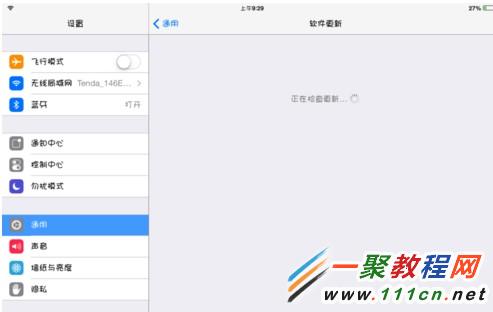
連接電腦用 iTunes 來升級
1、我們把電腦與ipad mini版本進行連接,然後iTunes會自動彈出來。

2、一般情況下你的iTunes打開之後會自動識別你的ipad mini版本並且會告訴你有新版本的系統需要更新了,並彈出“下載並更新” 如圖所示。

3、如果有下載並更新了我們就直接下載吧,如果提醒我們點擊itunes 右邊的ipad圖標
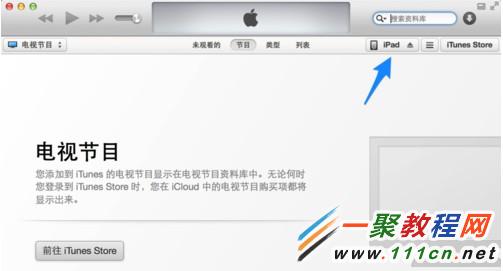
4、進入到ipad界面我們點擊“更新” 這時也會自動檢測系統了是不是新版本了。
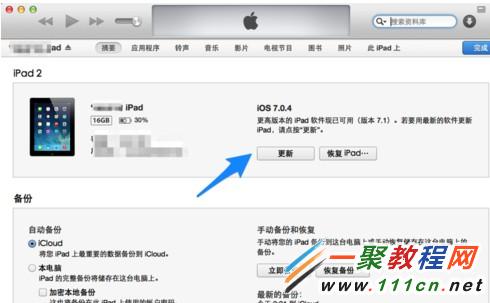
5、如果檢測提醒可以更新就會有“更新”按鈕
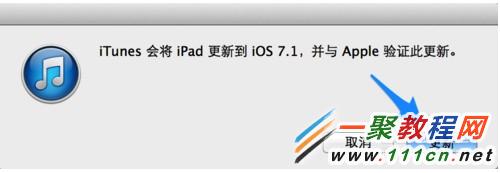
6、現在我們只要點擊更新之後再點擊“下一步”繼續
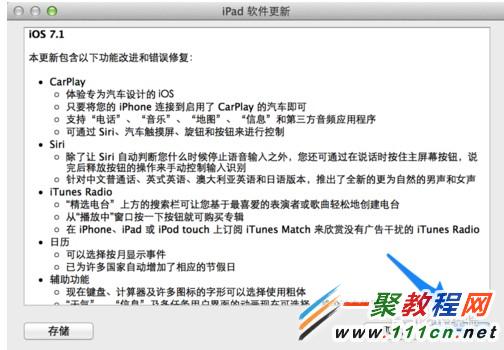
7、這樣會有條款提醒你了,我們只有同意的份,然後再點擊下一步。
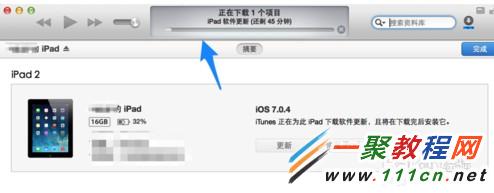
8、好了這樣就更新完了,只要等待就行了,不過要注意哦不要斷網哦。
相關文章
+- iOS獲得以後裝備型號等信息(全)包括iPhone7和iPhone7P
- xcode8提交ipa掉敗沒法構建版本成績的處理計劃
- Objective-C 代碼與Javascript 代碼互相挪用實例
- iOS開辟之UIPickerView完成城市選擇器的步調詳解
- iPhone/iPad開辟經由過程LocalNotification完成iOS准時當地推送功效
- iOS突變圓環扭轉動畫CAShapeLayer CAGradientLayer
- iOS Runntime 靜態添加類辦法並挪用-class_addMethod
- iOS開辟之UIKeyboardTypeNumberPad數字鍵盤自界說按鍵
- iOS開辟之用javascript挪用oc辦法而非url
- 處理Alamofire庫在iOS7下設置Head有效的成績
- iOS App中挪用iPhone各類感應器的辦法總結
- 實例講授iOS中的UIPageViewController翻頁視圖掌握器
- iOS中應用JSPatch框架使Objective-C與JavaScript代碼交互
- iOS中治理剪切板的UIPasteboard粘貼板類用法詳解
- iOS App開辟中的UIPageControl分頁控件應用小結